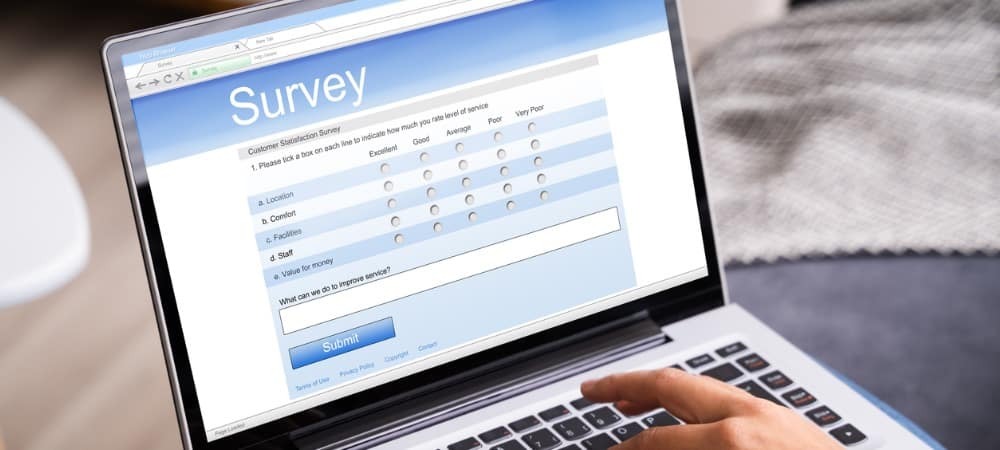So planen Sie Facebook-Posts ohne bezahlte Tools in großen Mengen: Social Media Examiner
Facebook / / September 25, 2020
 Möchten Sie Zeit sparen, indem Sie Ihre Facebook-Beiträge in großen Mengen planen?
Möchten Sie Zeit sparen, indem Sie Ihre Facebook-Beiträge in großen Mengen planen?
Sie fragen sich, wie Sie Posts planen können, ohne ein kostenpflichtiges Tool eines Drittanbieters zu verwenden?
In diesem Artikel werden Sie Entdecken Sie einen dreistufigen Prozess, um mithilfe kostenloser Tools mehrere Posts auf Ihrer Facebook-Seite und -Gruppe zu planen.
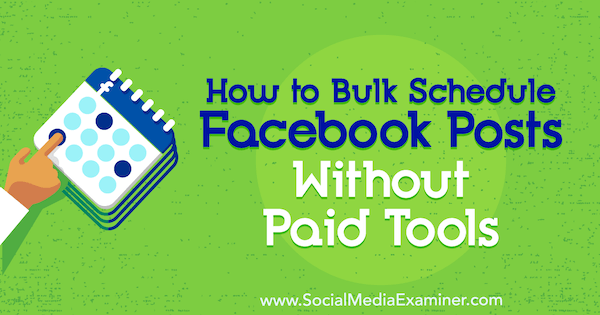
Warum sollten Sie Apps von Drittanbietern umgehen, um Ihre Facebook-Posts (und Tweets) zu planen?
Es gab viele Debatten darüber, ob organische Reichweite ist besser, wenn Sie Facebook-Beiträge innerhalb von Facebook selbst planen, als Apps von Drittanbietern zu verwenden. Mari Smith sagt es ist besser.
Um die bestmögliche Reichweite von Facebook zu erzielen, müssen Sie jedoch nicht jede Woche Stunden damit verbringen, Ihre Posts zu planen. Stattdessen können Sie Verwenden Sie ein kostenloses Tool wie Google Drive und Facebook Publishing Tools, um Posts (oder Tweets) im Wert von einem Monat im Voraus zu planen.
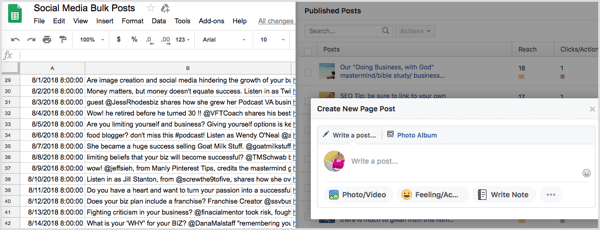
Hier sind drei Blogger, die auch regelmäßig mit diesem System erfolgreich sind:
- „Ich habe das Dokument, das die gesamte Kopie für jeden sozialen Kanal und die URL des zu teilenden Beitrags enthält. Es ist nach Kategorien sortiert und ich brauche ungefähr 2 Stunden, um einen Monat mit 6 Posts pro Tag zu planen. " - Melissa Langford, BlessedSimplicity.com
- „Ich verwende Google Drive und Facebook Scheduler, um 3 Posts pro Tag für den Monat zu planen. Je nachdem, wie viel ich vorab geschrieben habe und wie viel ich diesen Monat ändern möchte, kann ich einen Monat mit Posts in 90 Minuten planen. “ - Holly Truitt, FulltimeHomeschoolMom.com
- „Für den monatlichen Upload auf Twitter über Hootsuite benötige ich 30-45 Minuten, um die Tabellen zu ändern (Hinzufügen / Ersetzen) Beiträge) und laden Sie die Dateien in den Bulk Composer hoch, um 8-10 Tweets pro Tag vorab zu planen “- Susan Brown, LearningOnlineBlog.com
So beginnen Sie mit der Massenplanung Ihrer Facebook-Posts mit Google Drive und den Facebook Publishing Tools.
# 1: Erstellen Sie eine Tabelle für Beiträge
Unabhängig davon, ob Sie Ihre eigenen Blog-Posts oder -Produkte, Inhalte von anderen oder Affiliate-Kampagnen bewerben, können Sie diese schnell und einfach planen, indem Sie ein Masterdokument Ihrer Social-Media-Posts erstellen. Eine Tabelle ist eine gute Wahl, da sie durchsuchbar und bei Bedarf einfacher nach Datum oder Themenspalte zu organisieren ist.
Um loszulegen, benötigen Sie zunächst eine Google Drive Konto. Nachdem Sie sich angemeldet haben, Klicken Sie auf die Schaltfläche Neu links und Wählen Sie Google Sheets aus dem Dropdown-Menü.
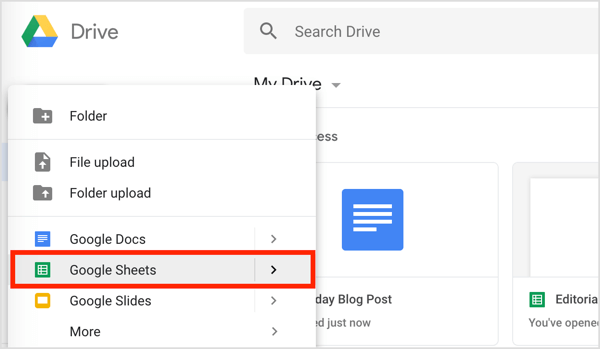
In der neuen Tabelle Beschriften Sie die ersten drei Spalten Datum, Beitrag und Link. In der Spalte Datum Fügen Sie Ihr erstes Datum und Ihre erste Uhrzeit hinzu. (Alternativ können Sie Kopieren Sie diese Vorlage und füge es zum Bearbeiten in deine eigene Tabelle ein.)
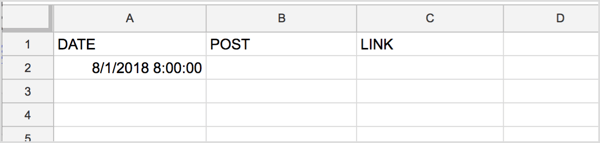
Ein einfacher Weg zu Daten automatisch ausfüllen in der ersten Spalte steht zu Bewegen Sie den Mauszeiger über die untere rechte Ecke der ersten Datumszelleund wenn sich der Cursor in ein Fadenkreuz verwandelt, nach unten ziehen. Durch diese Aktion werden die Daten so weit unten automatisch ausgefüllt, wie Sie möchten.
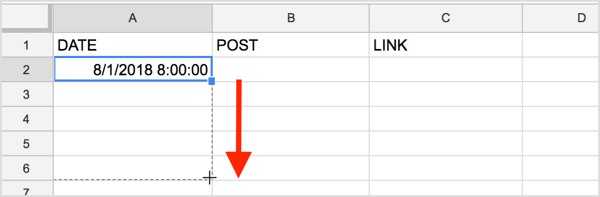
Wenn Sie mehr als einen Beitrag pro Tag veröffentlichen möchten, Navigieren Sie zu der Zelle unter den Daten Sie haben gerade hinzugefügt. Eingebendas erste Date wieder und füge die neue Zeit hinzu. Dann Klicken und Ziehenum den Rest der Daten / Zeiten automatisch auszufüllen auf die gleiche Weise wie zuvor.
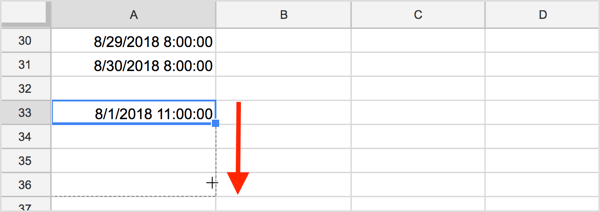
Dann müssen Sie alle Daten und Zeiten in Ordnung bringen. Das zu tun, Klicken Sie auf die erste Zelle in der Spalte Datum und Wählen Sie die erste Option aus dem Menü Daten (Blatt nach Spalte A, A–> Z sortieren).
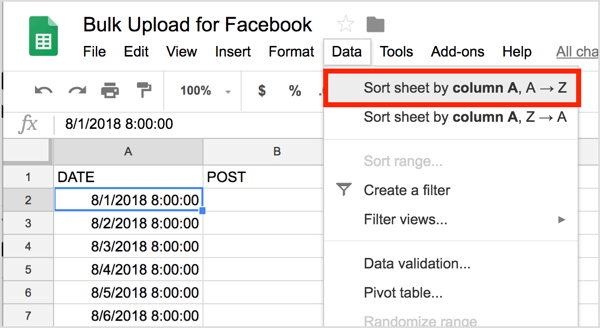
Die Daten / Zeiten sollten jetzt in Ihrer Tabelle in Ordnung sein.
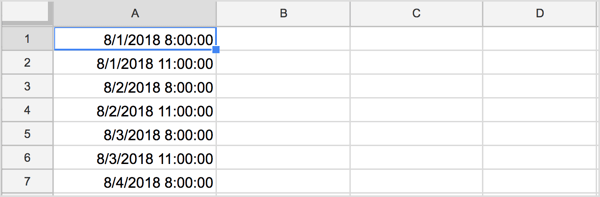
Nachdem Sie die Spalte sortiert haben, müssen Sie möglicherweise Ihre Spaltenüberschriften erneut hinzufügen.
# 2: Füllen Sie die Tabelle mit Post- und Link-Details aus
Nachdem Sie Ihre Tabelle erstellt haben, ist es an der Zeit, Ihren Beitragstext und Ihre Links hinzuzufügen.
In der zweiten Spalte Geben Sie den Text für jeden sozialen Beitrag ein. Einige Leute haben jeweils einen (oder mehrere) Werbekommentare Blogeintrag und / oder Podcast-Episode. Wenn Sie sie stapelweise erstellen oder wenn jeder Beitrag veröffentlicht wird, spart dies später Zeit.
Holen Sie sich YouTube Marketing Training - Online!

Möchten Sie Ihr Engagement und Ihren Umsatz mit YouTube verbessern? Nehmen Sie dann an der größten und besten Versammlung von YouTube-Marketingexperten teil, die ihre bewährten Strategien teilen. Sie erhalten eine schrittweise Live-Anleitung, die sich auf Folgendes konzentriert YouTube-Strategie, Videoerstellung und YouTube-Anzeigen. Werden Sie zum YouTube-Marketing-Helden für Ihr Unternehmen und Ihre Kunden, während Sie Strategien implementieren, die nachgewiesene Ergebnisse erzielen. Dies ist eine Live-Online-Schulungsveranstaltung Ihrer Freunde bei Social Media Examiner.
KLICKEN SIE HIER FÜR DETAILS - VERKAUF ENDET AM 22. SEPTEMBER!
Wenn Ihre Social-Media-Strategie Memes, Image-Posts, Freigaben aus anderen Blogs, Affiliate-Aktionen, Ihre eigenen Produktkampagnen oder sogar Diskussionsfragen umfasst, können Sie dies tun Fügen Sie Ihrer Tabelle neue Registerkarten hinzu. Um dies zu tun, Klicken Sie auf die Schaltfläche + am Ende der Seite.

Dann Doppelklicken Sie auf die Registerkarte Sie haben hinzugefügt und Geben Sie einen neuen Namen ein.
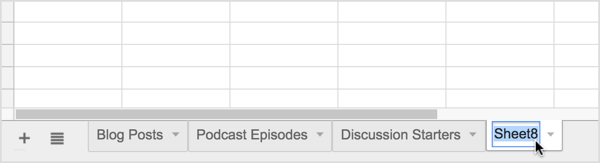
# 3: Kopieren, Einfügen und Planen auf Ihrer Facebook-Seite oder -Gruppe
Setzen Sie sich jetzt mit geöffneter Tabelle in einem Fenster und Facebook in einem anderen Fenster an Ihren Computer und ordnen Sie die beiden Fenster nebeneinander auf Ihrem Computerbildschirm an.
Auf Ihrer Facebook-Seite Klicken Sie auf Publishing Tools im oberen Menü. Dann Klicken Sie auf die Schaltfläche Erstellen rechts, um einen neuen Beitrag zu erstellen. Das Postfeld Neue Seite erstellen wird angezeigt.
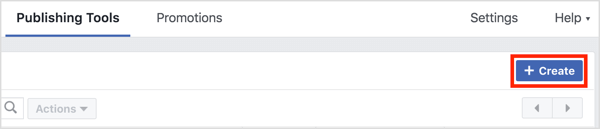
Jetzt Klicken Sie auf Ihre Tabelle, Wählen Sie die Zellen mit Ihrem Text und Link aus, und kopiere sie (Drücken Sie Strg + C oder Befehl + C).
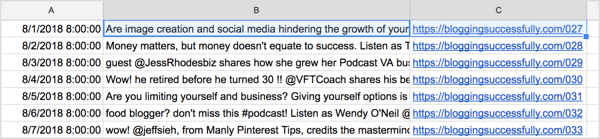
Dann Fügen Sie die Daten in Ihren Facebook-Beitrag ein (Drücken Sie Strg + V oder Befehl + V). Lassen Sie den Link automatisch füllen, oder Fügen Sie ein Bild oder Video hinzu wie gewünscht.
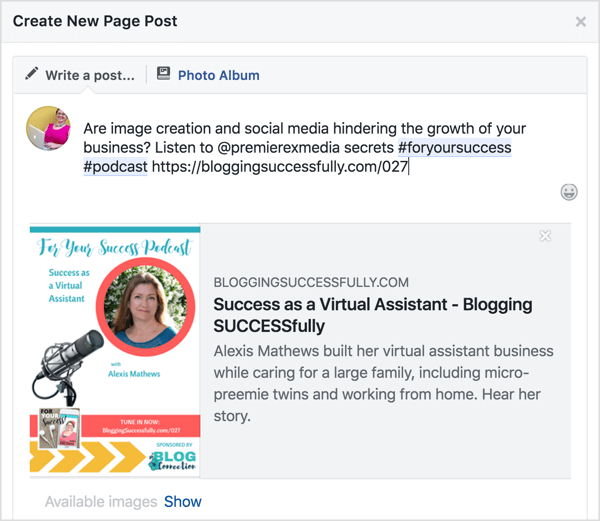
Nächster, Klicken Sie auf den Abwärtspfeil neben der blauen Schaltfläche Veröffentlichen unten rechts im Beitrag und Wählen Sie Zeitplan. Dann Wählen Sie das gewünschte Datum und die gewünschte Uhrzeit diesen Beitrag zu veröffentlichen und Klicken Sie auf Zeitplan.
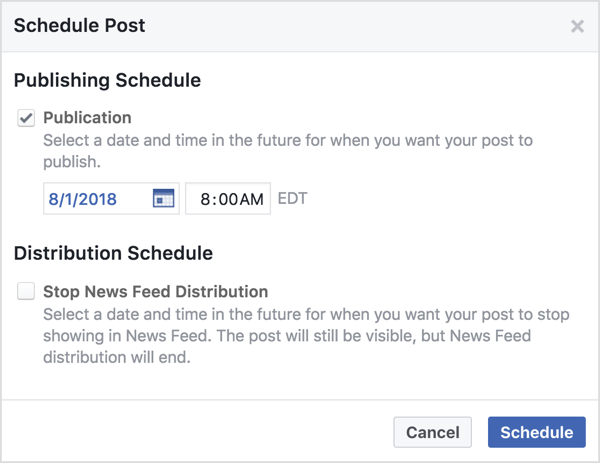
Zu Planen Sie Beiträge für eine Facebook-Gruppe, Öffnen Sie Ihre Gruppenseite in einem neuen Fenster und Fügen Sie den Kommentar und den Link in einen neuen Beitrag ein. Um es zu planen, Klicken Sie auf das Uhrensymbol neben dem blauen Post-Button.
Dann Wählen Sie Datum und Uhrzeit und Klicken Sie auf Zeitplan.
So einfach ist das - und es ist kostenlos!
Bonus: Verwenden Sie diesen Prozess, um Tweets in großen Mengen zu planen
Das gleiche System funktioniert auch gut mit Twitter, wenn Sie verwenden Hootsuite zu Tweets planen. Sie benötigen den Hootsuite Professional-Plan (19 USD / Monat, basierend auf der jährlichen Abrechnung). Gerade Denken Sie an die Anzahl der Zeichen für Tweets und Fügen Sie die entsprechenden Hashtags hinzu und Griffe.
In Ihrer Google Drive-Tabelle Öffnen Sie die Registerkarte mit den Posts, die Sie auf Twitter planen möchten und Wählen Sie "Datei"> "Herunterladen als"> "Kommagetrennte Werte".
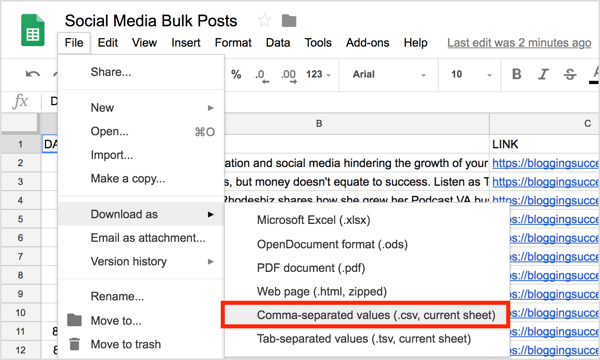
Nächster, Eröffnen Sie Ihr Hootsuite-Konto und Klicken Sie auf Publisher im linken Menü. Dann Klicken Sie auf Bulk Composer unten links.
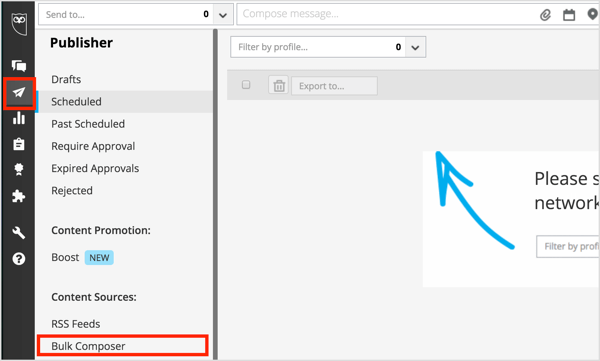
Im nächsten Fenster Klicken Sie auf Datei zum Hochladen auswählen und Navigieren Sie zu der heruntergeladenen CSV-Datei von Google Drive. Dann Wählen Sie Ihr Social Media-Konto aus (in diesem Fall Twitter) aus dem Dropdown-Menü. Wenn Sie fertig sind, Klicken Sie auf die Schaltfläche Weiter: Nachrichten überprüfen.
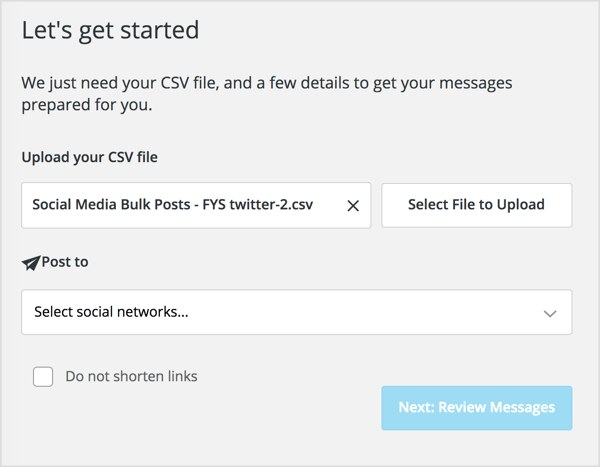
Jetzt Wählen Sie links den Text aus, zu dem Sie ein Bild hinzufügen möchten. Dann Klicken Sie auf den blauen Link Datei zum Hochladen auswählen zur Rechten. Du kannst auch Bearbeiten Sie den Text auf diesem Bildschirm.
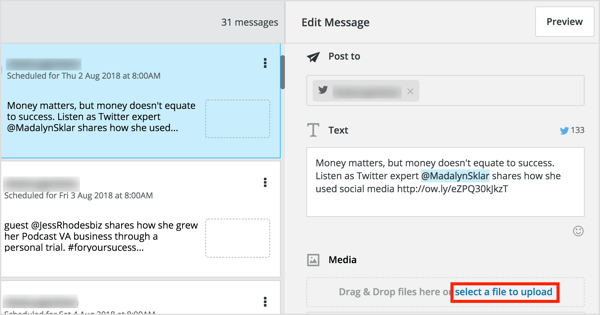
Sobald Sie die Bilder für alle Tweets von Ihrem Computer hochgeladen und den Inhalt, die Hashtags und die Links überprüft haben, Klicken Sie auf Alle planen und du bist fertig!
Trinkgeld: Das kostenlose Tool Anzeigezwecke eignet sich hervorragend für die Recherche nach Twitter- und Instagram-Hashtags, da Spam-Hashtags automatisch entfernt werden. Es gibt auch eine Relevanz- und Beliebtheitsbewertung für die Hashtags, die sich auf den anfänglichen Suchbegriff beziehen.
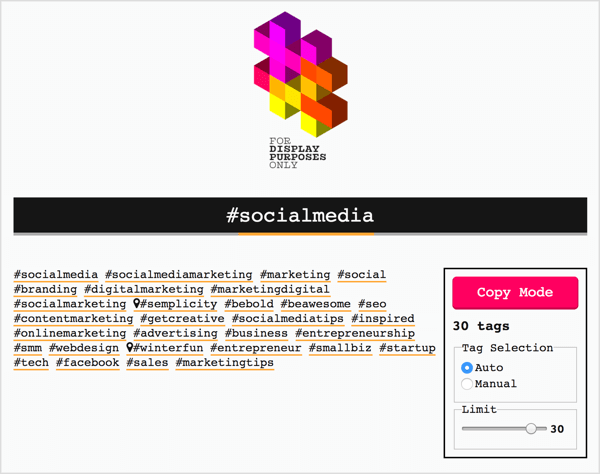
Was denkst du? Versuchen Sie dieses zeit- und geldsparende System, um Facebook-Posts oder -Tweets vorab zu planen? Oder benutzt du schon einen? Bitte teilen Sie Ihre Gedanken oder Tipps in den Kommentaren unten.